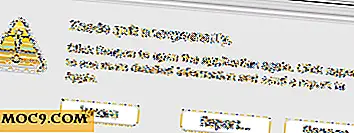Google Mail Shortcuts Spickzettel zur Steigerung Ihrer Produktivität
Vor ein paar Tagen haben wir unseren Lesern einige praktische Google Chrome-Shortcuts zur Verfügung gestellt, um die Produktivität unserer Leser zu verbessern. Dieses Cheat-Sheet für Google Mail-Verknüpfungen könnte auch für Sie nützlich sein, da es die Produktivität von Google Mail-Nutzern steigern kann. Wenn Sie zum Beispiel "C" drücken, wird das Verfassen-Fenster geöffnet, oder drücken Sie "G", gefolgt von "S", gelangen Sie zu den markierten Mail-Optionen.
Es ist immer eine gute Idee, Tastenkombinationen für Funktionen zu lernen, die Sie regelmäßig verwenden. Bevor Sie sich jedoch daran machen, diesen Google Mail-Shortcuts-Spickzettel zu speichern, stellen Sie sicher, dass Sie in Ihren E-Mail-Einstellungen Google Mail-Verknüpfungen aktiviert haben. Wenn dies nicht der Fall ist, führen Sie die folgenden Schritte aus.
Klicken Sie auf das Radsymbol und gehen Sie zu Einstellungen.
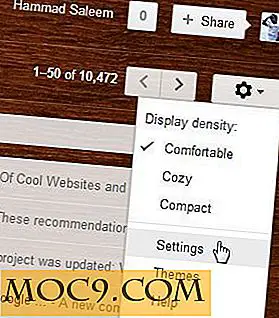
Suchen Sie auf der Registerkarte Allgemein Tastaturkürzel, und aktivieren Sie sie.

Hinweis : Bei den folgenden Tastaturbelegungen wird nicht zwischen Groß- und Kleinschreibung unterschieden
| Tastenkürzel | Funktion |
|---|---|
| C | E-Mail verfassen |
| Umschalt + C | Verfassen Sie E-Mail in einem neuen Fenster |
| Geben Sie / 0 ein | E-Mail öffnen |
| / | Geht in das Suchfeld |
| U | Zurück zur Konversationsliste |
| J | Verschiebt die Auswahl zu den letzten E-Mails / scrollt nach unten |
| K | Bewegen Sie den Cursor zur nächsten Konversation / scrollen Sie nach oben |
| M | Mute-Konversation, Archivkonversation und alle zukünftigen Nachrichten überspringen den Posteingang |
| N | Geht zur nächsten Nachricht (nur in der Konversationsansicht) |
| P | Bewegt den Cursor zur vorherigen Nachricht (anwendbar in der Konversationsansicht) |
| X | Überprüft jede Konversation |
| E oder Y | Verschiebt jede überprüfte Konversation in das Archiv |
| + | Markieren Sie Konversation als wichtig |
| - | Markieren Sie Konversation als nicht wichtig |
| ! | Spam melden |
| STRG + S | Entwurf speichern |
| # | Konversation in den Papierkorb verschieben |
| V | Konversation in einen anderen Ordner verschieben |
| S | Fügt jeder E-Mail / Markierte E-Mail einen Stern hinzu |
| Umschalt + 1 | Markiert Nachrichten als Spam |
| R | Antwort an Absender |
| Umschalt + R | Antwort auf Nachricht in einem neuen Fenster |
| EIN | Antwortet an alle Absender |
| Umschalt + A | Antwortet an alle Absender in einem neuen Fenster |
| F | Nachricht weiterleiten |
| Umschalt + F | Nachricht in einem neuen Fenster weiterleiten |
| Umschalt + 3 | Verschiebt eine E-Mail in den Papierkorb |
| L | Öffnet das Label-Menü, um alle E-Mails zu kennzeichnen |
| Umschalt + I | Markiert die Nachricht als gelesen |
| Umschalt + U | Markiert die Nachricht als ungelesen |
| Umschalt + N | Aktualisiert das aktuelle Konversationsfenster, wenn neue Nachrichten vorhanden sind |
| Q | Bewegt den Cursor zum Chat-Suchfeld |
| , | |
| . Oder, | Öffnet mehr Menü |
| STRG + Umschalt + c | Fügen Sie CC-Empfänger hinzu |
| STRG + Umschalt + b | Fügen Sie BCC-Empfänger hinzu |
| Z | Letzte Aktion rückgängig machen |
| Tab, dann Enter oder STRG + Enter | Sendet E-Mail nach dem Verfassen |
| Y dann O | Archivieren Sie die Konversation, die Sie gerade lesen, und wechseln Sie zur nächsten |
| G dann A | Öffnen Sie den Ordner Alle E-Mails |
| G dann S | Öffnen Sie den markierten Ordner |
| G dann C | Kontakte öffnen |
| G dann D | Öffnen Sie Entwürfe |
| G dann L | Bewegt den Cursor zum Suchfeld mit dem Label-Operator |
| G dann ich | Zurück zum Posteingang |
| G dann T | Zu gesendeter Mail verschieben |
| * dann ein | Wählen Sie Alle Mails |
| * dann U | Wähle alle ungelesenen Mails aus |
| * dann R | Wähle alle gelesenen Mails aus |
| * dann N | Deaktivieren Sie alle E-Mails |
| * dann T | Wähle alle unbestellten Mails aus |
| * dann S | Markiere alle markierten Mails |
Es kann einige Zeit dauern, um sich an alle Verknüpfungen zu gewöhnen, aber ich schlage vor, dass Sie versuchen, sich an diejenigen zu erinnern, die Sie regelmäßig verwenden können. Dann, im Laufe der Zeit, diese Google Mail Shortcuts Spickzettel wird am Ende sparen Sie eine erhebliche Menge an Zeit beim Überprüfen von E-Mails.
Laden Sie Google Mail Shortcuts Cheatsheet herunter
Kann nicht genug davon bekommen? Wir haben einen herunterladbaren Spickzettel für Sie vorbereitet, damit Sie darauf zugreifen können, wenn Sie ihn brauchen.
Hier herunterladen!